不重装Win7系统固态硬盘怎么分区
Acronis Disk Director Suite 10是一套强大的硬盘管理工具,它可以分区管理和在不损失资料的情况下对现有硬盘进行重新分区或优化调整,可以对损坏或删除的分区中的数据进行修复。除此之外,软件还是一个不错的引导管理程序,用它你可以轻松的实现多操作系统的安装和引导。

安装界面
首先选择Install Acronis Disk Director Suite。
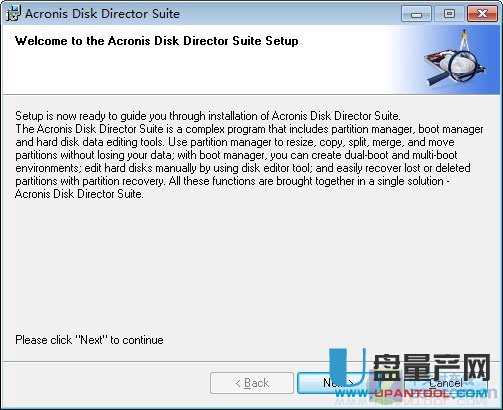
选择下一步继续安装
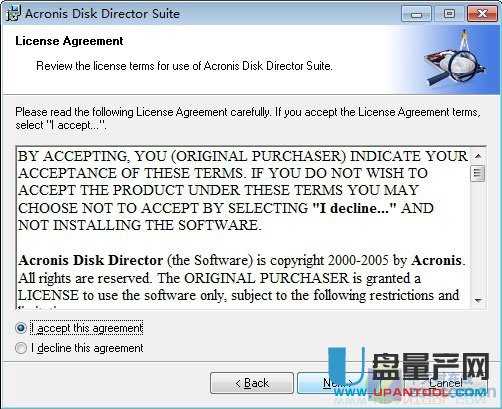
选择同意然后按Next继续
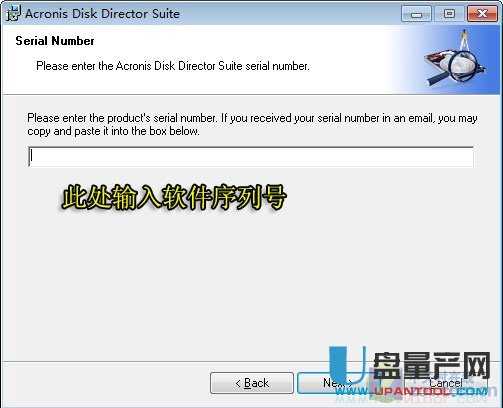
需要输入序列号
当安装到此步需要输入软件软件序列号,这时候需要使用算号器算出产品的序列号。

使用算号器计算序列号
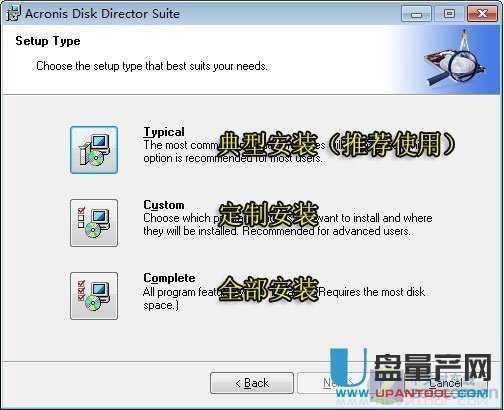
建议选择典型安装
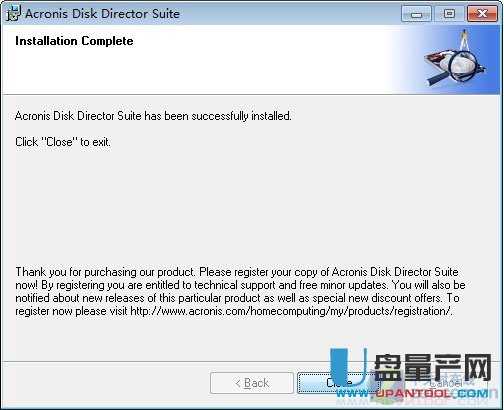
选择关闭按钮退出
到此,Acronis Disk Director Suite软件安装完毕,下面就教大家如何使用
Win7系统无损数据硬盘分区实战
当安装完Acronis Disk Director Suite软件后,系统会提示是否重新启动电脑,这里选择YES,系统会自动重启,所以建议大家保存好数据再重启。
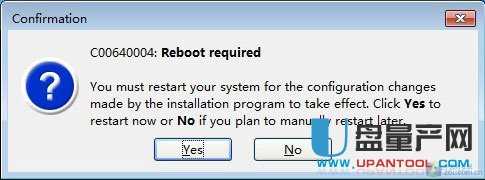
系统提示重新启动
重启后双击桌面的Acronis Disk Director Suite的快捷方式,软件自动弹出一个选择模式对话框,这里建议用户选择手动模式。

模式选择
当Acronis Disk Director Suite软件打开时,会自动识别电脑的分区,这里就是笔者的256GB固态硬盘分区,仅有一个240GB的C盘,首选我们右键点击C盘,然后在弹出下拉菜单选择Resize。
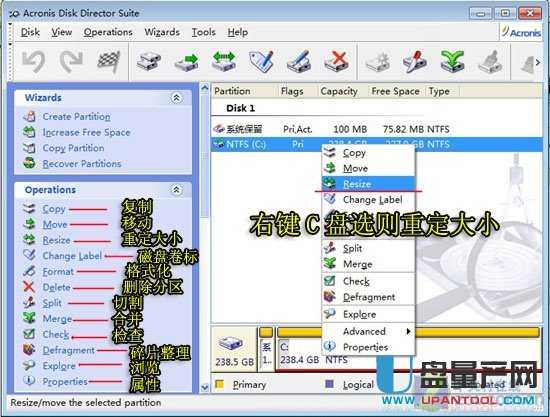
功能介绍
选择Resize后,会自动弹出Resize对话框,此时Partition size中为C盘要留下的空间,这里笔者选择50GB,当然也可以通过后面的箭头进行选择,然后在Unallocated space after中就是从C盘分离出的空间,然后选择OK键。
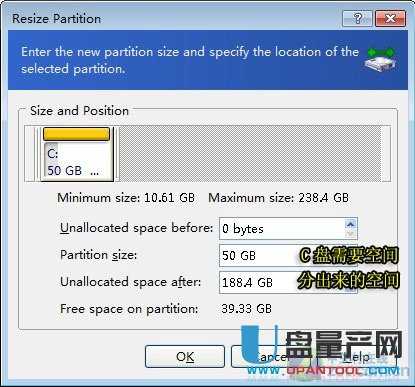
此时C盘空间显示为50GB

容量划分后点击确认

重启后系统自动分区
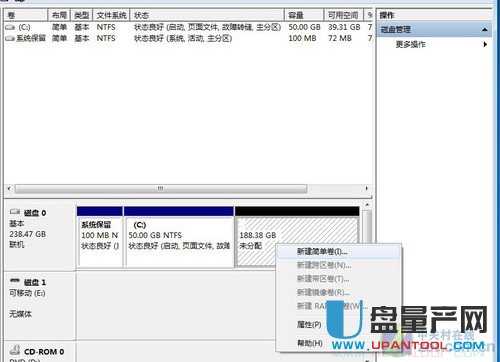
分区后的磁盘管理界面
通过Acronis Disk Director Suite软件分区后,在Windows 7磁盘管理里面会显示新的分区列表,此时C盘为自己设定的50GB,而剩余空间为188GB,这时候就可以通过新建分区进行重新划分。
最后在全部分区完成后就可以卸载Acronis Disk Director Suite软件,对之前的分区不会产生任何影响。好了,希望笔者的介绍可以给购买新笔记本用户带来帮助。
